تبدیل فایلهای PDF به اسناد Word یکی از نیازهای رایج کاربران است که میتواند مشکلات قالببندی و محدودیتهای خاص خود را داشته باشد. Microsoft 365 Word 2021، Word 2019، Word 2016 و Word 2013 همگی قابلیت باز کردن فایلهای PDF را دارند، اما تبدیل دقیق قالببندی همواره تضمین نمیشود. برای افرادی که با این چالشها مواجه هستند، روشهای مختلفی برای تبدیل صفحه وب به ورد (html به word) وجود دارد که در این راهنما از سلام دنیا به آنها پرداخته خواهد شد. با ما همراه باشید.
نحوه تبدیل یک صفحه وب به یک سند ورد
تبدیل صفحه وب به pdf آنلاین
روش 1: تبدیل صفحه وب به PDF به WORD
اکثر مرورگرها به شما اجازه می دهند هر صفحه وب را به یک فایل PDF تبدیل کنید. در ویندوز، می توانید از گزینه Microsoft Print to PDF یا Save as PDF مرورگر استفاده کنید. سپس می توانید از Microsoft Office برای باز کردن PDF و تبدیل آن به یک فایل Word استفاده کنید.
حتما بخوانید: نحوه تبدیل صفحه وب به PDF
- مرحله 1: ابتدا از صفحه وب مورد نظر برای ذخیره بازدید کنید. سپس CTRL + P را فشار دهید و Microsoft Print to PDF را از منوی کشویی چاپگر انتخاب کنید.
- مرحله 2: روی دکمه print کلیک کنید و فایل PDF را در محل مورد نظر خود ذخیره کنید.
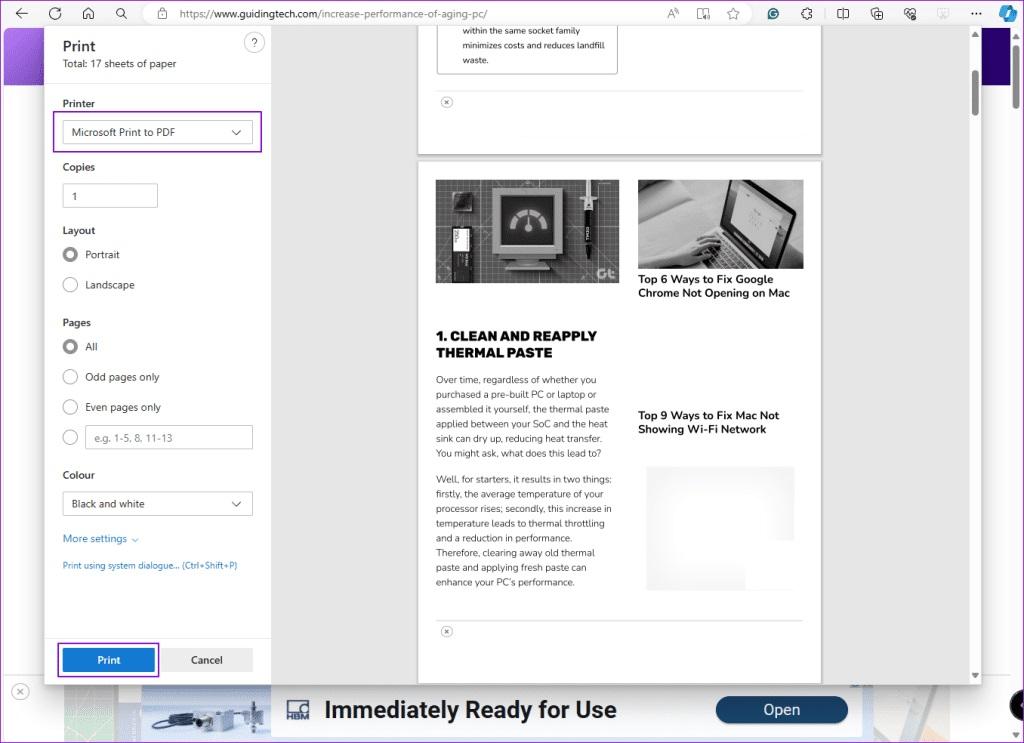
- مرحله 3: Microsoft Word را باز کنید، روی File > Open کلیک کنید ، فایل PDF را انتخاب کنید و روی دکمه Open کلیک کنید.
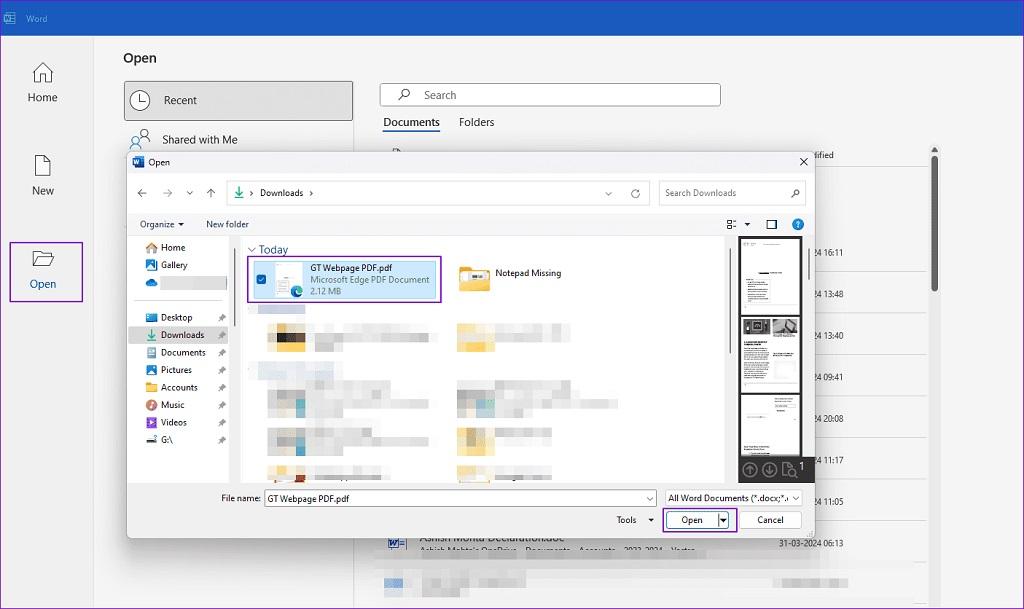
- مرحله 4: پیامی از مایکروسافت ورد دریافت خواهید کرد مبنی بر اینکه فایل PDF را به یک سند Word قابل ویرایش تبدیل می کند و آن را بهینه می کند. همچنین به خروجی نهایی اخطار می دهد که متفاوت از اصلی باشد.
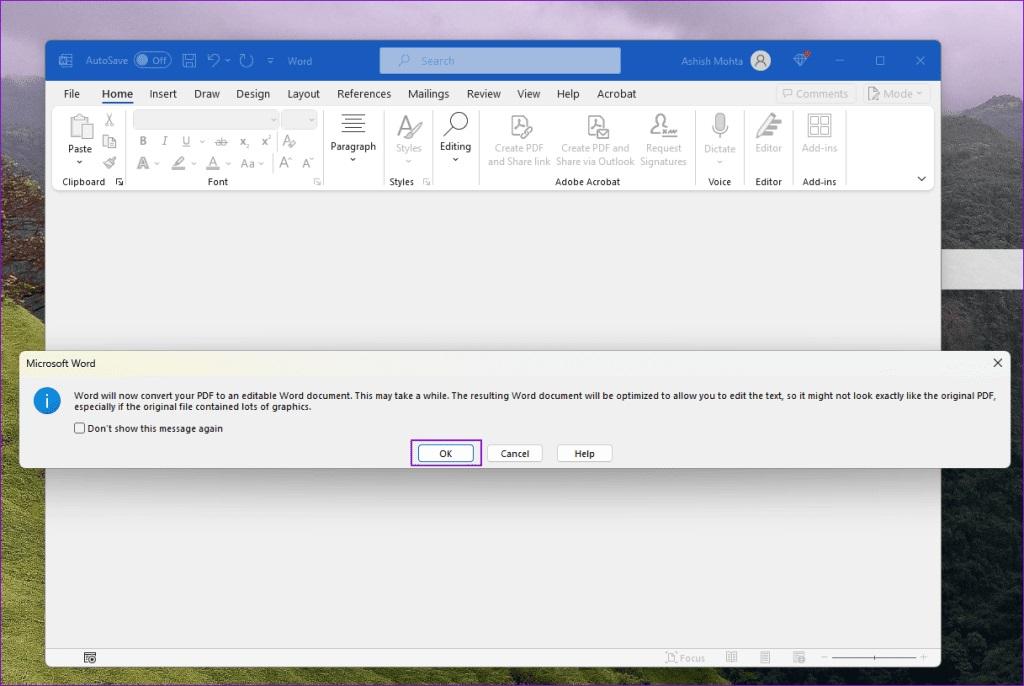
- مرحله 5: پس از کلیک بر روی OK ، فایل PDF تبدیل شده و با فرمت قابل ویرایش باز می شود.
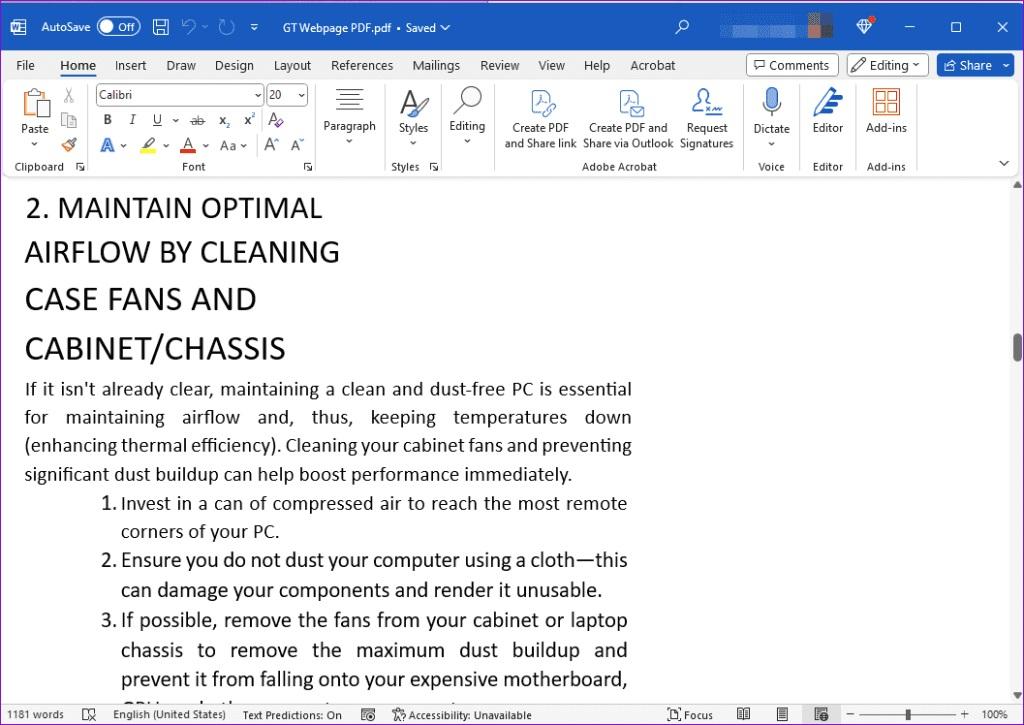
روش 2: استفاده از ابزار آنلاین
اگر مایکروسافت ورد یا نسخه آفیس که از PDF پشتیبانی می کند ندارید یا نمی خواهید مراحل اضافی را طی کنید، یک ابزار آنلاین بهترین جایگزین است.
حتما بخوانید: آموزش تبدیل فایل وردپد به مایکروسافت ورد
- مرحله 1: صفحه Freeconvert Webpage به Docx را باز کنید و روی دکمه Enter Webpage کلیک کنید
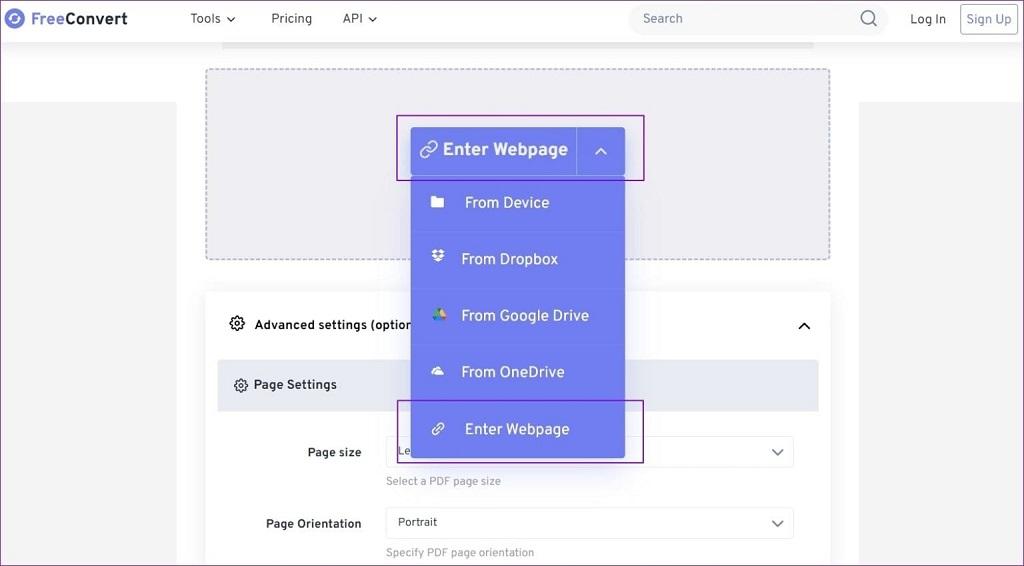
- مرحله 2: منبع را به عنوان Enter Webpage از منوی بازشو انتخاب کنید. اگر فایل HTML را در رایانه شخصی یا مک خود ذخیره کرده اید نیز می توانید از آن استفاده کنید.
- مرحله 3: در اعلان Add Webpage by URL ، پیوند صفحه وب را جایگذاری کرده و روی Submit کلیک کنید.
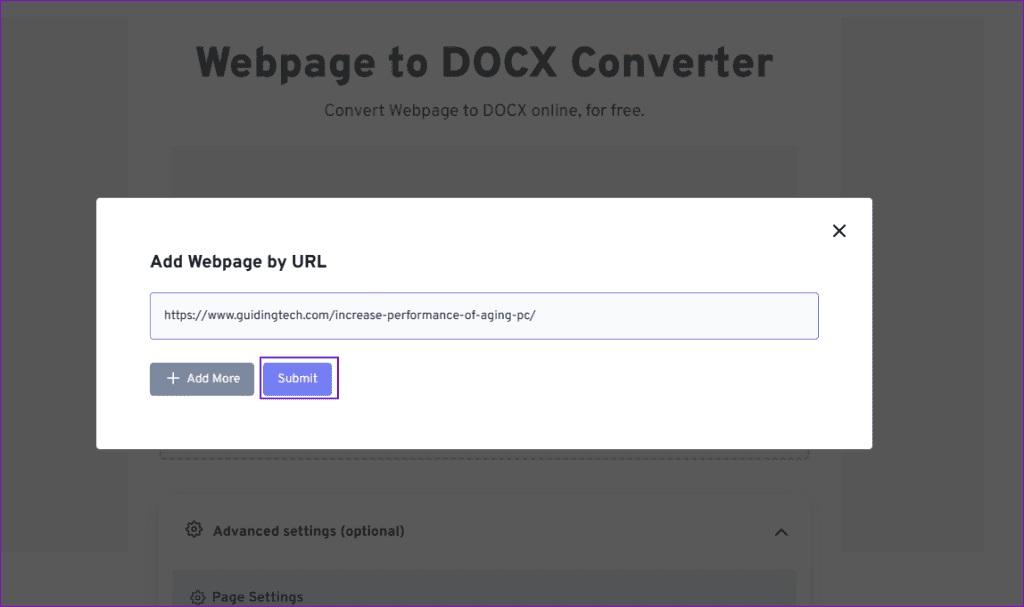
- مرحله 4: برای تکمیل فرآیند، روی دکمه Convert کلیک کنید ، چند لحظه صبر کنید و روی Download کلیک کنید تا فایل Word شما ذخیره شود.
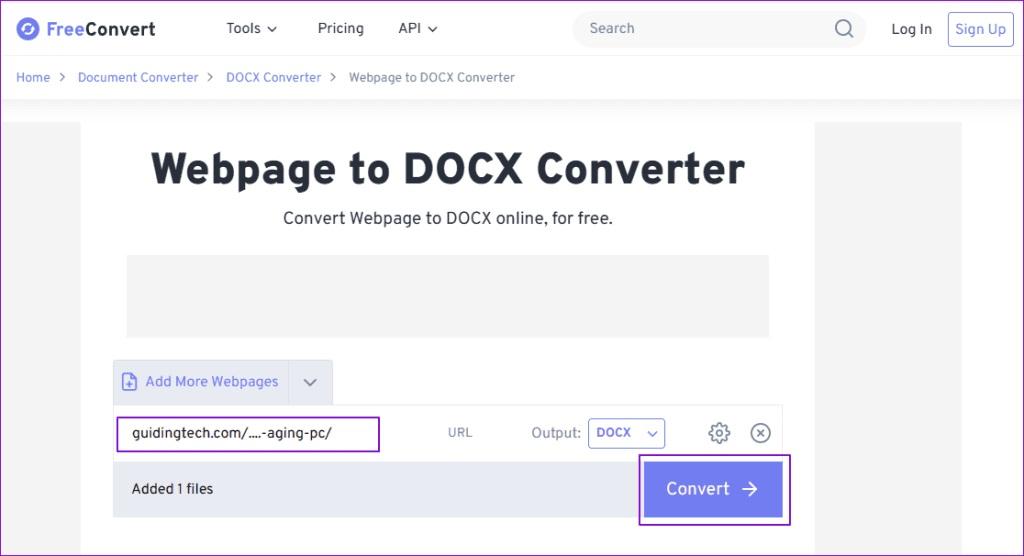
می توانید چندین URL را به این ابزار آنلاین اضافه کنید و صفحات را به صورت انبوه تبدیل کنید.
سوالات متداول
1. چگونه فایل های HTML را به Word تبدیل کنیم؟
مانند PDF و سایر فرمت های محبوب، Microsoft Word از HTML پشتیبانی می کند. بنابراین، اگر وبسایتی در رایانه شخصی یا مک خود ذخیره کردهاید، از منوی Open برای انتخاب فایل HTML استفاده کنید، که به طور خودکار به یک سند Word تبدیل میشود.
2. چگونه HTML را در Word وارد کنم؟
می توانید از ویژگی Microsoft Word Object برای اضافه کردن نمای HTML یک وب سایت یا HTML در Word استفاده کنید. برای انجام این کار، بخش Create from File را انتخاب کرده و یک فایل HTML را انتخاب کنید.
سخن آخر
با استفاده از گزینه Microsoft Print to PDF یا Save as PDF، میتوانید هر صفحه وب را به PDF تبدیل کرده و سپس با باز کردن آن در Microsoft Word به یک فایل قابل ویرایش دست پیدا کنید. اگر ابزارهای داخلی موجود نیستند، استفاده از ابزارهای آنلاین مانند Freeconvert گزینه مناسبی است که بدون نیاز به نصب نرمافزارهای اضافی، صفحات وب را به فرمت Word تبدیل میکند. همچنین، پشتیبانی Microsoft Word از فرمتهای HTML امکان تبدیل و ویرایش فایلهای HTML را نیز فراهم میکند، که برای ذخیره و ویرایش محتوای وب بسیار مفید است.
مطالب مرتبط:
آموزش طراحی و کشیدن جدول در ورد
چگونه یک فیلم را در ورد قرار دهیم

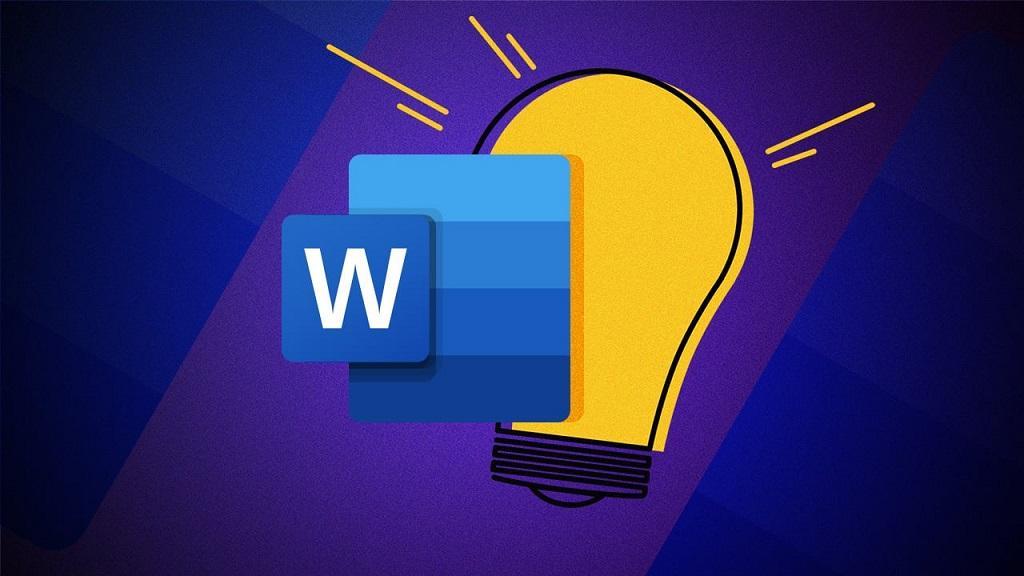
دیدگاه ها